微软终于添加了一些有用的小部件来监控你的电脑
谁知道 Dev Home Preview 应用程序隐藏了一些关键工具?
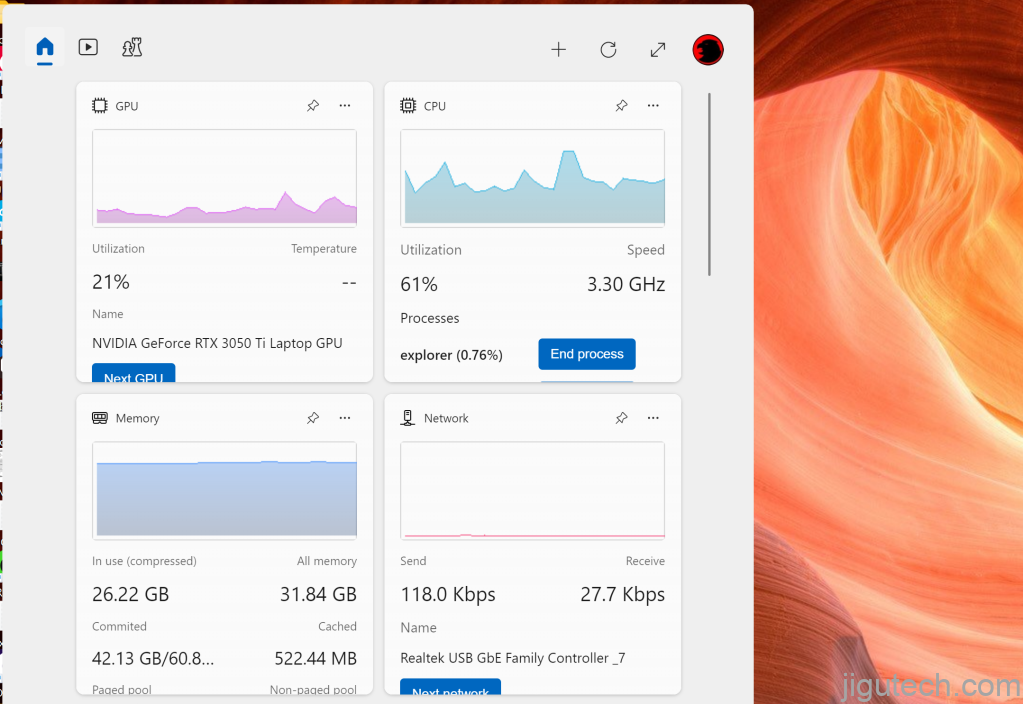
图片:Mark Hachman / IDG
如果您抱怨 Windows 自己的 Widgets 只是用垃圾故事弄乱了您的屏幕,请注意:最近的 Microsoft 应用程序提供了几个新的、有用的 widgets 供您使用。
您可能认为 Microsoft Dev Home 应用程序不会为您的 PC 添加任何有用的东西,因为它是一款旨在管理开发人员的拉取请求的应用程序。但该应用程序实际上也提供了可用的小部件来监控您的 CPU、内存、GPU 使用情况和网络性能。
测试应用程序时发现了新的小部件。它们类似于 Windows 自己的任务管理器,当然,有一些可能有用的调整。
Microsoft 的 Widget 要么是通向其他内容的有用途径,要么就是一堆乱七八糟的垃圾信息。微软此前投资于新闻许可,并于 2020 年开始通过新闻栏启动实验,将内容推送给你。(我们的故事还讨论了如何管理 Microsoft 的新闻来源,增加和减少出版物——但值得怀疑的是很多人真的这样做了。)
2021 年,微软开始将 Bing 的新闻内容迁移到 Windows 10 的“新闻和兴趣”,最终成为 Windows 11 的 Widgets,由 Start 提供支持。去年,微软开始邀请开发人员填充 Widgets 新闻源。微软也承诺对 Widgets 有更大的控制权。
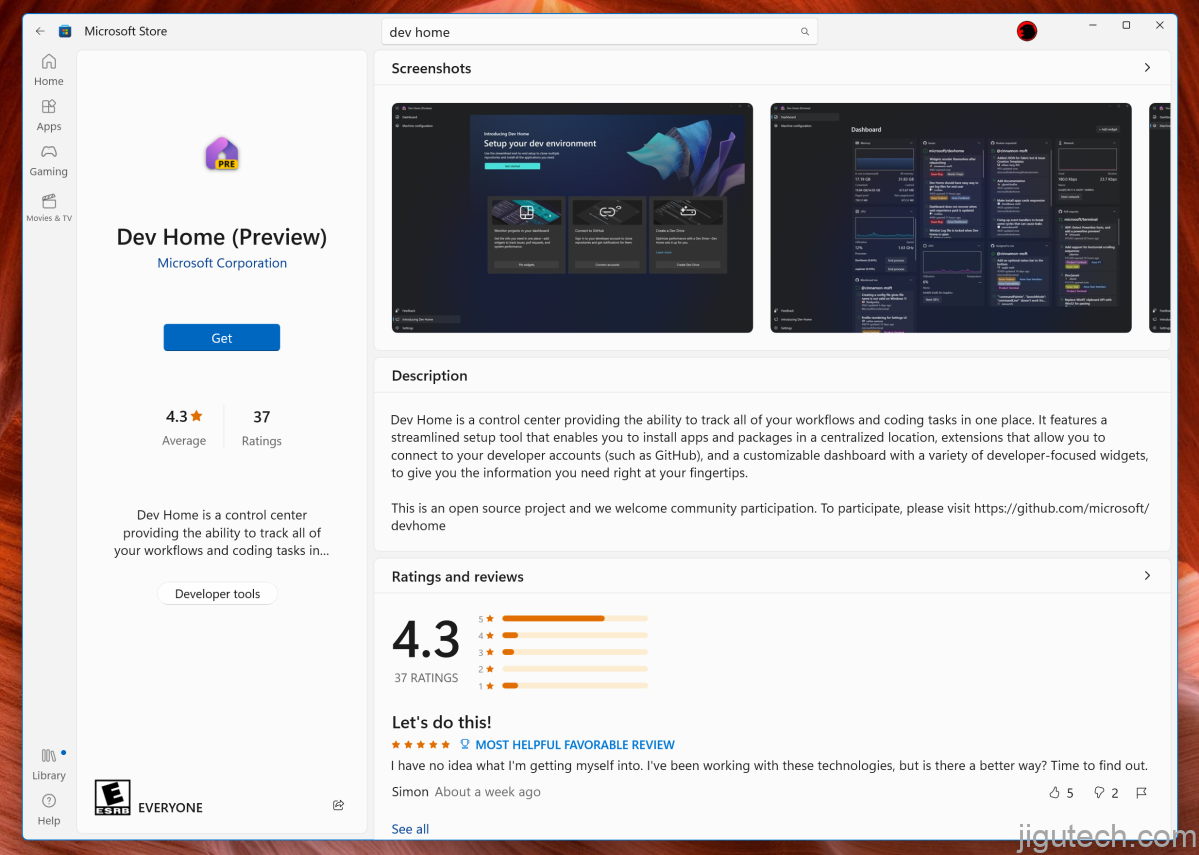
马克·哈克曼 / IDG
不过,所有这一切都意味着你的屏幕上有很大的区域,微软正渴望你使用。
如何下载和使用 CPU、内存、GPU 和网络小部件
要利用这些新小部件,请在 Microsoft Store 中搜索 Dev Home(预览版)应用。下载并安装它——大约 400MB。您无需配置应用程序,甚至无需使用它。然后单击左下角的小部件图标,然后单击顶部的小“+”按钮。
这允许您添加新的小部件,您应该会看到要添加的 CPU、内存、GPU 和网络小部件,这些小部件聚集在列表的顶部。
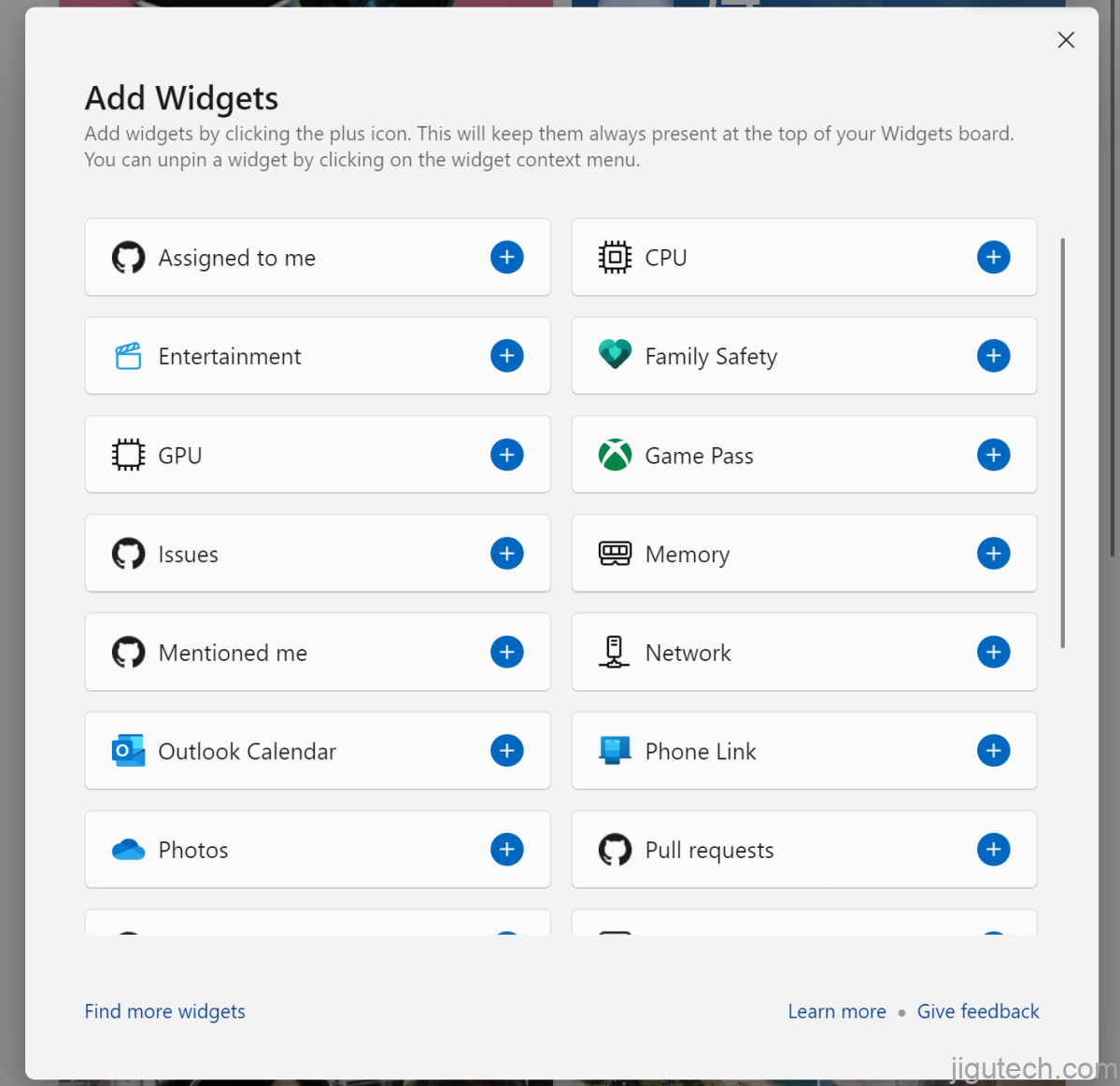
马克·哈克曼 / IDG
额外的小部件添加的信息不如 Windows 11 任务管理器中的详细信息多。例如,内存小部件提供了一些进程,您可以通过单击按钮来终止这些进程。然而,该小部件向我展示的是 Windows 资源管理器进程,它只占用了我可用内存的一小部分。
您可能会注意到的另一个错误是,即使在固定时,新的小部件也不会立即“粘”到“小部件”窗口的顶部,因为它们应该如此。如果您打开和关闭 Widgets 几次,该错误似乎会自行解决。
不过,任何使 Widgets 更有用的尝试都值得称赞,对吧?












